Покроковий посібник із запуску високопродуктивного сайту WordPress на Google Cloud Platform (GCP) за допомогою WordOps.
Коли ви починаєте як блогер або керуєте малим бізнесом, спільний хостинг добре, оскільки коштує дешевше, і для встановлення/налаштування/обслуговування платформи інфраструктури не потрібні навички хостингу.
Однак, коли ваш трафік або кількість користувачів збільшуються, вам потрібна надійна платформа хостингу, щоб обслуговувати мільйони клієнтів, не сповільнюючи роботу сайту.
Існують деякі преміум-хостинг-провайдери для веб-сайтів із високим трафіком, але це легко коштуватиме понад 100 доларів на місяць.
Примітка: Кінста нещодавно оголосили про стартовий план від 30 доларів США на місяць, який використовує GCP.
Однак, якщо ви готові витрачати трохи часу на навчання та робити це самостійно, ви можете подумати про VPS/хмарні сервери. У цій статті пояснюється, як запустити сайт WordPress на платформі Google Cloud менш ніж за 15 хвилин.
Ця установка коштуватиме близько 25 доларів на місяць і готова обслуговувати 500 000 переглядів сторінок на місяць. Після налаштування я проведу навантажувальний тест, щоб перевірити продуктивність.
Передумова
- Я припускаю, що у вас уже є домен; якщо ні, ви можете купити в Namecheap або Google.
- Хмарний обліковий запис Google із увімкненою оплатою
- Деякі теми WordPress, але я буду використовувати Газета від Tag div.
Надання нового хмарного сервера Google
- Увійдіть у Google Cloud і перейдіть до Compute Engine >> VM Instances (пряме посилання)
- Натисніть «Створити екземпляр» і введіть необхідну інформацію.
- Виберіть зону (виберіть найближче місце розташування цільової аудиторії)
- Виберіть тип машини.
- Змініть завантажувальний диск на Ubuntu 18.04 LTS і тип завантажувального диска на SSD постійний диск розміром 10 ГБ.
- Увімкніть брандмауер HTTP і HTTPS і натисніть «Створити».
За кілька секунд у вас буде готовий новий екземпляр.

Встановлення WordPress за допомогою WordOps
Є кілька способів інсталювати WordPress, але один із найпростіших — це використовувати WordOps.
WordOps — це оболонка сценаріїв, яка піклується про встановлення необхідних компонентів, таких як база даних, PHP-FPM, Nginx, WordPress, Redis, phpMyAdmin тощо. Якщо ви встановлюєте їх вручну, це може зайняти більше часу та матиме місце для людських помилок.
- Увійдіть до новоствореної Google Cloud VM і перейдіть на root-користувача
Примітка: рекомендується налаштувати sudo-доступ до root від звичайного користувача у виробництві, але в цій вправі я використовуватиму root.
- Встановіть WordOps за допомогою наведеної нижче команди
wget -qO wo wops.cc && sudo bash wo
- Це займе одну або дві хвилини, і після завершення ви повернетеся до підказки.
Synchronizing wo database, please wait... WordOps (wo) installed successfully To enable bash-completion, just use the command: bash -l To install WordOps recommended stacks, you can use the command: wo stack install To create a first WordPress site, you can use the command: wo site create site.tld --wp WordOps Documentation : https://docs.wordops.net WordOps Community Forum : https://community.wordops.net WordOps Community Chat : https://chat.wordops.net Give WordOps a GitHub star : https://github.com/WordOps/WordOps/ [email protected]:~#
Тепер настав час створити сайт WordPress. WordOps дає вам можливість встановити WordPress із плагінами кешування.
Наразі він підтримує WP Super, W3 Total, Nginx, Redis. Я пробував усі, і Redis завжди виходив для мене краще.
- Давайте створимо сайт із кеш-пам’яттю Redis.
wo site create geekflarelab.com --wpredis
Вище я прошу WordOps створити сайт для geekflarelab.com (це мій лабораторний домен) із кеш-пам’яттю Redis. Це займе хвилину або дві, і ви отримаєте підтвердження щодо створення сайту.
[email protected]:~# wo site create geekflarelab.com --wpredis Start : wo-kernel [OK] Adding repository for MySQL, please wait... Adding repository for NGINX, please wait... Adding repository for PHP, please wait... Adding repository for Redis, please wait... Updating apt-cache [OK] Installing APT packages [OK] Applying Nginx configuration templates Testing Nginx configuration [OK] Restarting Nginx [OK] Testing Nginx configuration [OK] Restarting Nginx [OK] Configuring php7.2-fpm Restarting php7.2-fpm [OK] Tuning MariaDB configuration Stop : mysql [OK] Start : mysql [OK] Tuning Redis configuration [OK] Restarting redis-server [OK] Running pre-update checks [OK] Setting up NGINX configuration [Done] Setting up webroot [Done] Downloading WordPress [Done] Setting up database [Done] Configuring WordPress [OK] Installing WordPress [OK] Installing plugin nginx-helper [OK] Setting plugin nginx-helper [OK] Installing plugin redis-cache [OK] Testing Nginx configuration [OK] Reloading Nginx [OK] HTTP Auth User Name: WordOps HTTP Auth Password : XXXXXX WordOps backend is available on https://XX.XX.XX.XX:22222 or https://ubuntu-s-1vcpu-2gb-lon1-01:22222 WordPress admin user : Chandan Kumar WordPress admin password : lyWwnfOhD8XXXXXXNTS3vXri Configure redis-cache: http://geekflarelab.com/wp-admin/options-general.php?page=redis-cache Object Cache: Enable Successfully created site http://geekflarelab.com [email protected]:~#
- Надійно збережіть пароль.
WordPress успішно встановлено, і настав час вказати домену IP-адресу сервера. Це було легко. чи не так?
Отримання статичного IP
За замовчуванням Google Cloud призначає тимчасову IP-адресу екземпляру, який ви не хочете налаштовувати з доменом, оскільки він може змінитися під час наступного перезавантаження інсталяції.
Щоб уникнути ризику, ми зарезервуємо статичну IP-адресу.
- Перейдіть до Мережа VPC >> Зовнішні IP-адреси з панелі навігації ліворуч.
- Розкривне меню Ефемерний тип і виберіть статичний

- Введіть назву та натисніть ЗАБРОНЮВАТИ.
- Ви помітите, що тип змінено на статичний.

GCP VM готова зі статичною зовнішньою IP-адресою та WordPress, і останнє, що потрібно зробити, це зіставити домен зі статичною IP-адресою.
Оновити запис домену A
- Перейдіть до реєстратора доменів
- Оновіть запис A для вашого домену на зовнішню IP-адресу, яку ви щойно зарезервували
Поширення в усьому світі може зайняти деякий час. Для перевірки можна скористатися інструментом пошуку записів DNS.
Після оновлення запису домену A ви зможете отримати доступ до сайту WordPress із доменом, який використовували за допомогою команди WordOps. У моєму прикладі – http://geekflarelab.com
Виконання тесту навантаження
Давайте подивимося, як працює нещодавно налаштований сайт WordPress на Google Cloud Platform. Перш ніж проводити тест швидкості, я встановлю тему за Тагдівяк згадувалося раніше.
Це не обов’язково, але щоб переконатися, що у мене є деякі файли дописів/медіа для імітації сценарію реального сайту.
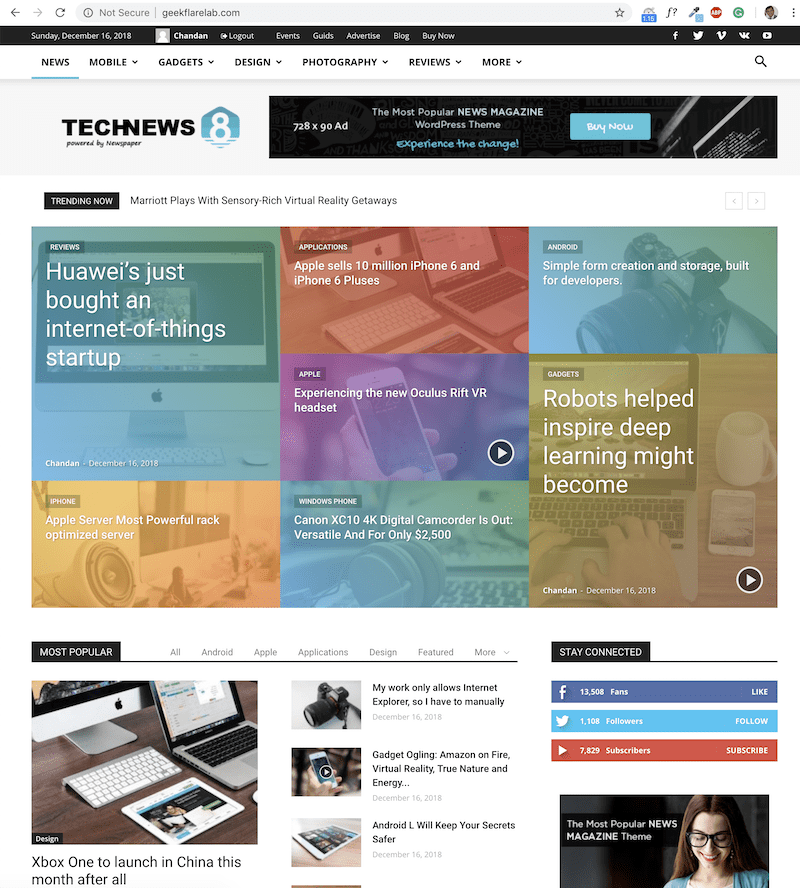
Отже, як бачите, geekflarelab.com готовий до GCP.
Існує кілька способів порівняльного аналізу, і один із найпростіших способів – це зробити з хмари. Я використовував Loader.io для завантаження від 100 до 500 користувачів протягом однієї хвилини, і результати такі:
Середній час відгуку = 695 мс
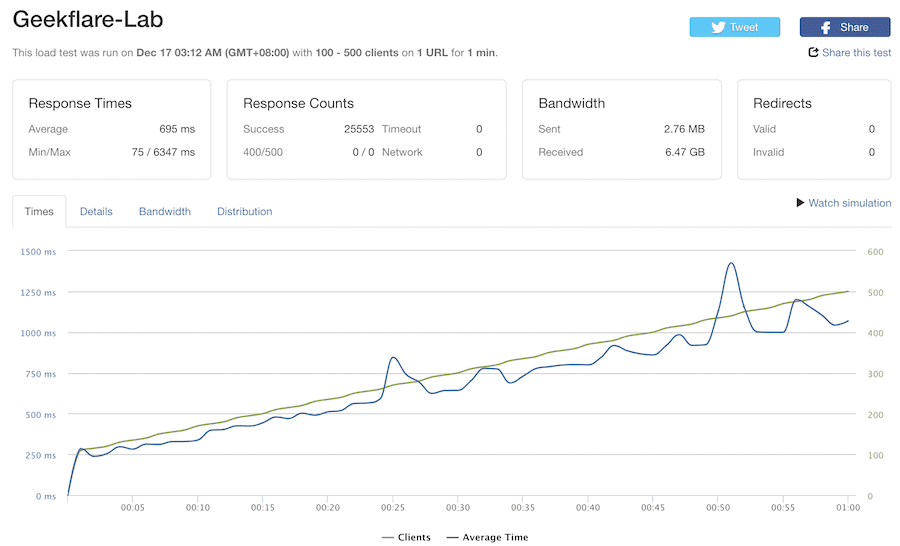
Я знаю, що це базове налаштування WordPress і потребує встановлення додаткових плагінів, додати безпеку, сертифікат SSL тощо у виробничому середовищі. Але це збільшило б час завантаження на кілька відсотків.
Висновок
Сподіваюся, це дасть вам уявлення про те, як налаштувати WordPress на Google Cloud Platform. Це вимагає трохи часу для налаштування та навичок, але якщо ви хочете заощаджувати $$ на місяць, я вважаю, що це того варте.
Крім того, якщо у вас немає часу на налаштування або керування WordPress і водночас ви хочете насолоджуватися Google Cloud, ви можете спробувати Платформа керованого хостингу Cloudways.
